Een essentieel onderdeel van elk smart home is een betrouwbare hub waarmee al uw apparaten verbinding kunnen maken. Deze hub biedt de infrastructuur waarmee de ene klasse hardware met de andere kan communiceren. Een van de meest opvallende slimme besturingssystemen is Amazon Alexa.
Inhoud
- Hoe Alexa's accent of taal te veranderen
- Hoe Alexa's stem te veranderen met een Echo-apparaat
- Alexa-vaardigheden inschakelen voor stemmen van beroemdheden
Ingebouwd in een aantal slimme luidsprekers en beeldschermen van Amazon, samen met een groot aantal apparaten van derden, is de Alexa stemassistent reageert op stem en Alexa-app-opdrachten om al uw smart home-behoeften uit te voeren. Wilt u de lamp op afstand dimmen slimme lampen? Alexa kan het. Wil je je vernietigen favoriete muziek? Jij hebt het. Bestel iets op Amazon?
Nu ontwikkelaars dagelijks Alexa-functies en -vaardigheden toevoegen en aanpassen, is de lucht werkelijk de limiet voor de virtuele assistent van Amazon. Maar laten we eerlijk zijn:
Verwant
- Wat is Amazon Alexa en wat kan het doen?
- De 9 beste smart home-producten die Matter ondersteunen
- De beste slimme thermostaten voor Alexa
Wil je de stem van Amazon Alexa veranderen? Hier is hoe.
Hoe Alexa's accent of taal te veranderen

1. Open de Alexa-app
Pak het apparaat dat je gebruikt om de instellingen van Alexa te beheren, of het nu van jou is smartphone of tablet. Tik op de
2. Selecteer je taal
Nadat je het apparaat hebt gekozen dat je wilt configureren, scroll je naar beneden totdat je het ziet Taalen tik op dat woord. Je ziet een vervolgkeuzelijst met een gemengde lijst met Engelse accentopties, waaronder Canadees, Verenigd Koninkrijk, Australisch, Frans en een paar andere.

Als u in een land woont waar Engels niet de primaire taal is, of als u een tweede taal leert en dat wilt Om te oefenen kun je de standaardtaal van Alexa wijzigen in Duits, Spaans, Japans, Italiaans, Portugees of Frans.
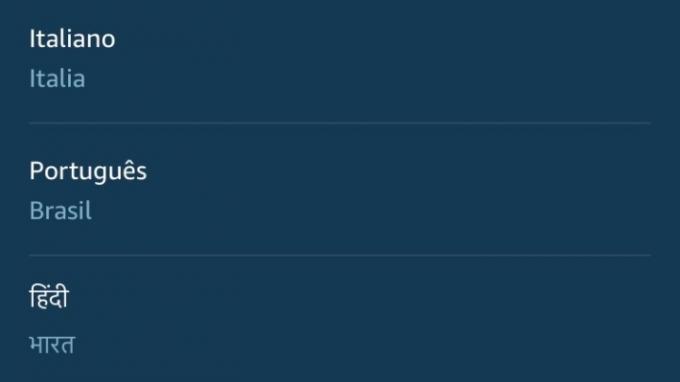
Houd er rekening mee dat niet alle taalkeuzes alle mogelijkheden van Alexa ondersteunen. Dingen als muziekstreaming en andere vaardigheden zijn mogelijk niet compatibel met elke nieuw aangewezen taal.
3. Bevestig wijzigingen
Wanneer u uw accent- of taalkeuze heeft gemaakt, vraagt de app u om uw keuze te bevestigen. Stel Alexa nu een heleboel vragen om de nieuwe taalvoorkeuren van je apparaat te testen.
Hoe Alexa's stem te veranderen met een Echo-apparaat

Naast taal- en dialectwisselingen kunnen Alexa-gebruikers nu kiezen tussen vrouwen- en mannenstemmen. De nieuwe mannelijke assistent werd medio 2021 geïntroduceerd, samen met een gloednieuw wake-word: Ziggy. Terwijl je kunt wisselen tussen vrouwelijke en mannelijke assistenten met behulp van de
1. Verander je stem
Ga binnen gehoorsafstand van de Echo-luidspreker of het scherm waarvan u de gesproken stem wilt wijzigen, zeggen en zeg "Alexa, verander uw stem." Voor huizen met meer dan één Echo-apparaat op hetzelfde netwerk:
2. Bevestig uw wijzigingen
Zodra je het Echo-apparaat hebt verduidelijkt, reageert Alexa (vanaf het aangegeven apparaat) met zijn/haar nieuwe stem. Als het apparaat oorspronkelijk was ingesteld op de standaard vrouwenstem, zal het nu een mannelijke stem zijn, en omgekeerd.
Alexa-vaardigheden inschakelen voor stemmen van beroemdheden

Wist je dat je met Alexa kunt praten met beroemdheden? Dankzij
Houd er rekening mee dat de stem van Ramsay dat niet zal zijn vervangen de standaardstem van je Alexa. In plaats daarvan zullen er vooraf bepaalde zinnen worden uitgesproken door de chef-kok, waarin zijn voorliefde voor het scherp bekritiseren van perfect eetbaar voedsel wordt benadrukt. Je kunt deze stappen ook gebruiken om vaardigheden voor andere beroemdheden in te schakelen, waaronder Samuel L. Jackson, Shaquille O’ Neal en Melissa McCarthy (elk van deze extra stemmen kost $ 5), evenals Deadpool en Pikachu (beide gratis).
Laten we het vandaag bij de boze chef houden. Hier leest u hoe u Ramsay zover kunt krijgen dat hij uw kookkunsten bekritiseert.
1. Open de Alexa-app
Open nogmaals de Alexa-app en selecteer Menu.
2. Voeg de vaardigheid toe in de Alexa-app
Selecteer de Vaardigheden knop. Typ vanaf daar Gordon Ramsay om naar zijn stem te zoeken. Selecteer de eerste vaardigheid die verschijnt. Het beste resultaat zou van Ground Control moeten zijn; anders is het waarschijnlijk niet degene die je wilt. Leun dan achterover en geniet ervan bespot te worden door een van de beroemdste chef-koks ter wereld. Vraag hem wat hij van je roerei vindt of van je wentelteefjes.
3. Voeg de vaardigheid toe met spraakopdrachten
Je hebt ook de mogelijkheid om specifieke vaardigheden aan je Alexa toe te voegen door haar te vragen deze in te schakelen. Wanneer u de opdracht geeft, zegt u de exacte naam van de vaardigheid die u wilt inschakelen. Door specifiek te zijn met de namen van de vaardigheden, wordt dat gegarandeerd
In het geval van Gordon Ramsay kun je zeggen: "Alexa, schakel de Gordon Ramsay-vaardigheid in." Uw apparaat zou dat moeten doen reageer met "Hier is de vaardigheid, Gordon Ramsay, van Ground Control." Dit is het antwoord dat u zou moeten krijgen tijd
Het is handig om te begrijpen hoe je wijzigingen in de toon en de taal kunt aanbrengen, ook al reiken de mogelijkheden van Alexa veel verder dan haar stembereik. Je kunt wat plezier beleven door de stemmen van beroemdheden te gebruiken of een nieuw dialect in te schakelen, zodat Alexa je stem kan verstaan. Hoe dan ook, er is een gemakkelijke manier om uw stembesturingsdoelen te bereiken via de app of via een gesprek met uw favoriete stemassistent.
Aanbevelingen van de redactie
- De beste slimme thuistechnologie voor je studentenhuis
- De beste Amazon Alexa slimme luidsprekers
- Beste Amazon Alexa-accessoires: lampen, stekkers, thermostaten, camera's en meer
- Amazon gaat 30 miljoen dollar betalen aan FTC-schikkingen wegens schending van de privacy van Alexa en Ring
- Alexa versus HomeKit: welk smart home-platform is het beste?




